Как да направите QR код в Google Документи
Google Гугъл документи Герой / / April 03, 2023

Последна актуализация на
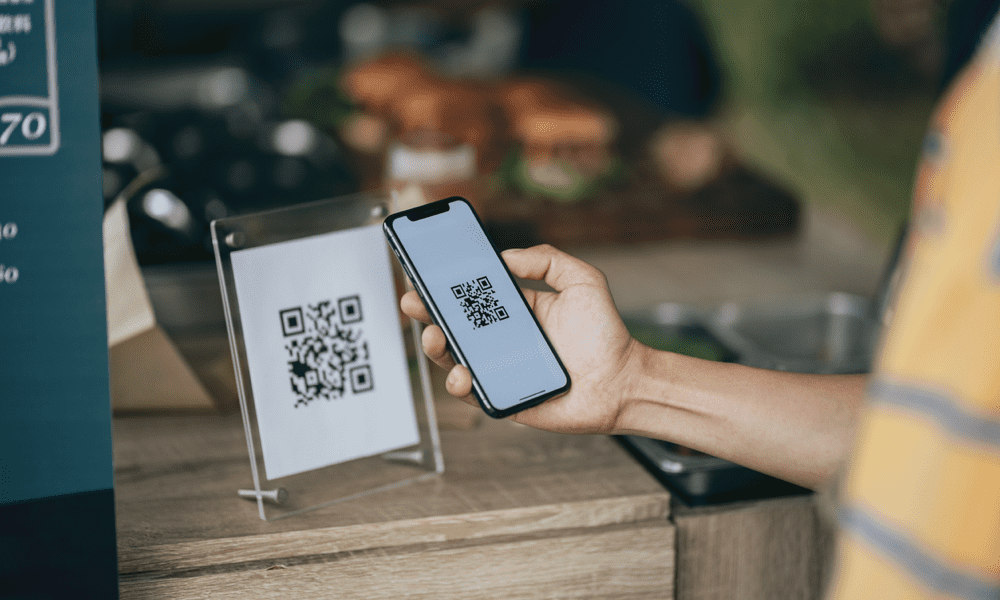
QR кодовете са чудесен начин за бързо споделяне на документи с други хора, използващи техния смартфон. За да създадете QR код за Google Документи, следвайте това ръководство.
Google Документи е създаден за сътрудничество и споделяне на вашата работа с други, но има проблем. URL адресите за споделяне са твърде дълги и със сигурност не могат да се запомнят.
За щастие можете да създадете QR кодове за вашия споделен документ - ако знаете как. Само с няколко щраквания ще можете да споделите връзката в лесен за сканиране формат.
За да започнете, ето нашето ръководство, което ще ви помогне да направите QR код в Google Документи.
Как да използвате Google Chrome за създаване на QR кодове в Google Документи
Най-лесният начин да направите QR код за документ в Google Документи е да използвате Google Chrome. Chrome има вграден инструмент за създаване на QR кодове за всеки уебсайт, включително документи на Google Документи.
За да направите QR код за Google Документи в Chrome:
- Отворете Google Chrome.
- След това отворете Документ на Google Документи за който искате да създадете QR код.
- Потърсете Дял икона до URL адреса на документа. За да бъде ясно, това не е бутонът за споделяне в самия Google Документи, а иконата, която обикновено се появява в адресната лента в Google Chrome. Иконата е оформена като квадрат със стрелка, сочеща от него.
- Щракнете върху Дял икона, за да продължите.
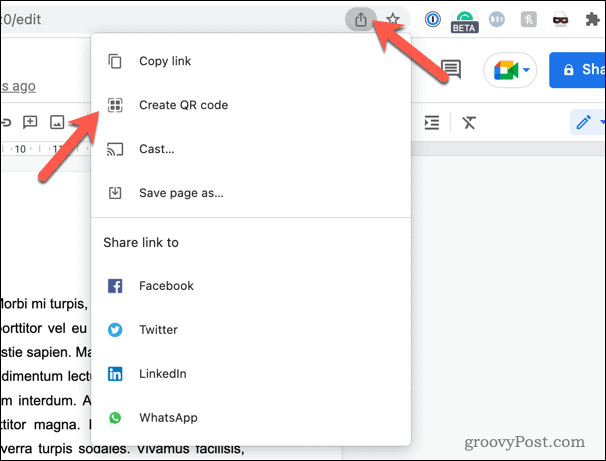
- В Дял меню, изберете Създайте QR код. Това ще генерира QR код за документа на Google Документи.
- Направете снимка на QR кода, като използвате друго устройство (като вашия телефон) или щракнете Изтегли за да го изтеглите като изображение, което да споделите другаде.
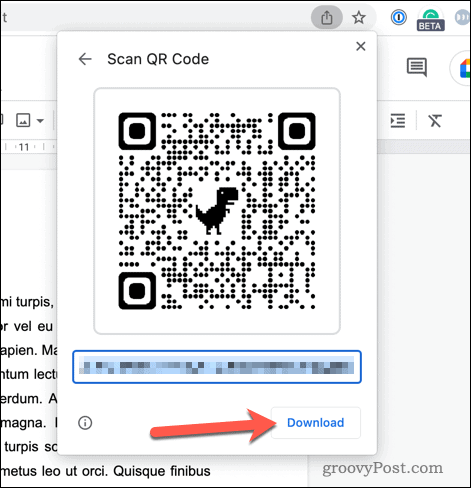
- Друга възможност е да щракнете с десния бутон върху бялото пространство до (или над) менюто Google Документи и да изберете Създайте QR код за тази страница. Това ще генерира QR код за документа на Google Документи.
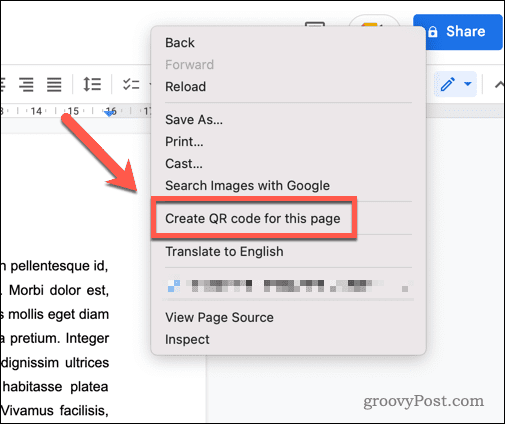
След като QR кодът бъде генериран, можете да отпечатате QR кода или да го споделите с други.
Как да направите QR код за вашия документ в Google Документи с помощта на инструмент на трета страна
Можете също да използвате инструменти на трети страни, за да създавате QR кодове, като използвате връзката си за споделяне на Google Документи. Налични са много от тези инструменти, но Adobe предлага добра, надеждна (и безплатна) опция.
За да използвате Adobe Express за създаване на QR код за Google Документи:
- Отвори си Документ на Google Документи.
- Кликнете Дял в горния десен ъгъл. Това е бутонът Споделяне в самия Google Документи.
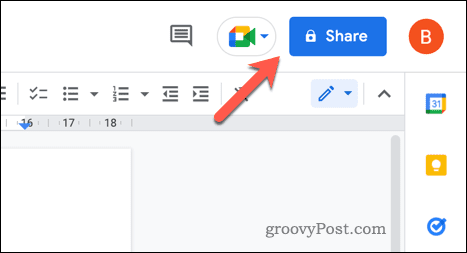
- В Дял диалогов прозорец за настройки, променете нивото на достъп на Всеки с връзката може да редактира или Всеки с връзката може да гледа.
- Натиснете Копирай връзка за да копирате връзката за споделяне в клипборда.
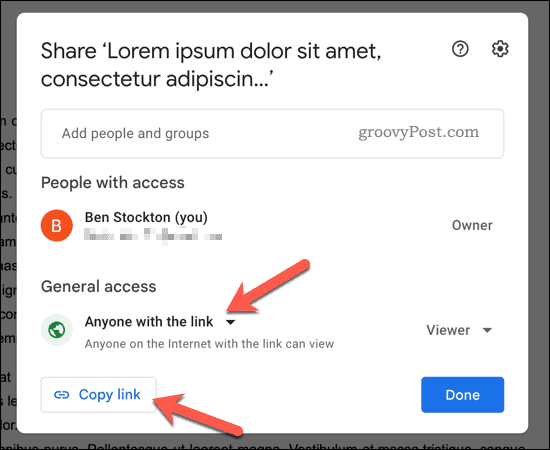
- Отворете нов раздел или прозорец на браузъра и отидете на Генератор на QR кодове на Adobe Express страница.
- Кликнете Създайте своя QR код сега.
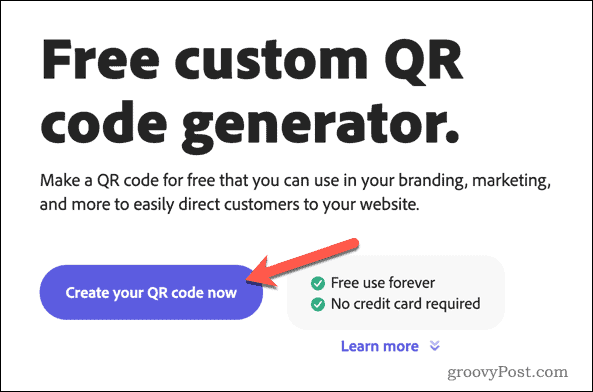
- В предоставеното текстово поле поставете връзката за споделяне, която сте копирали по-рано.
- Кликнете Създайте QR код.
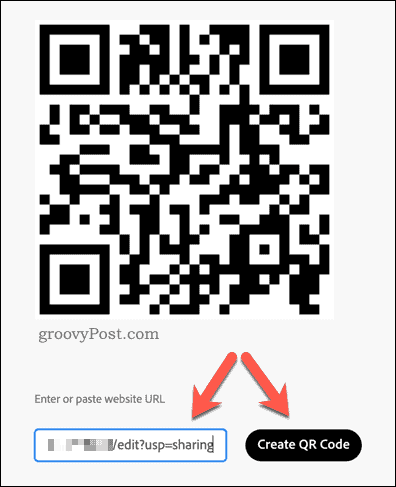
- Можете да зададете предпочитания от вас стил, цвят и тип на QR кода в страничния панел за изтегляне на изображението.
- След като зададете желаните настройки, щракнете Изтегли за да изтеглите изображението на QR кода.
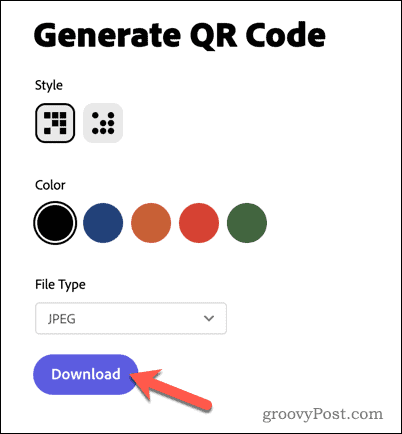
Запазете файла на вашия компютър и го споделете другаде, ако е необходимо.
Споделяне на вашите документи в Google Документи
Както показахме по-горе, създаването на QR код в Google Документи е лесно, което ви позволява бързо да споделяте документи.
Искате ли да направите процеса на създаване на документ още по-лесен? Използване на структурата на документа в Google Документи може да ви помогне да рационализирате работния си процес. Можете също добавете съдържание ако искате лесно да навигирате през по-големи документи.
Активиране тъмен режим в Google Документи е друг начин за подобряване на четливостта и намаляване на напрежението на очите.
Как да намерите своя продуктов ключ за Windows 11
Ако трябва да прехвърлите своя продуктов ключ за Windows 11 или просто ви трябва, за да направите чиста инсталация на операционната система,...
Как да изчистите кеша на Google Chrome, бисквитките и историята на сърфиране
Chrome върши отлична работа със съхраняването на вашата история на сърфиране, кеш памет и бисквитки, за да оптимизира работата на браузъра ви онлайн. Нейното е как да...

